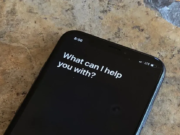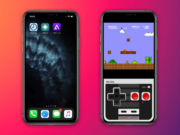Guida su come abilitare il supportato a tutti i dispositivi Thunderbolt 3 (TB3) utilizzando la mod ‘TB3 Enabler’.
Come abbiamo scritto in precedenza, i nuovi MacBook Pro, montano sì le nuove porte USB-C/Thunderbolt 3 ma non tutti i dispositivi risultano essere compatibili. In questa guida vi mostreremo come poter usare anche i dispositivi che, secondo Apple, risultano essere non-compatibili.
TB3 Enabler è una mod creata da Khaos Tian che consente di utilizzare i dispositivi TB3 non supportati suinuovi MacBook Pro.
Come spiegato da Tian, Apple impedisce il supporto per alcune categorie di dispositivi Thunderbolt 3 mediante l’attuazione di un blocco software. ‘TB3 enabler’ consente agli utenti di bypassare quel blocco software, consentendo l’accesso e l’utilizzo ai dispositivi Thunderbolt non supportati 3 in precedenza.
Non è ancora del tutto chiaro il motivo per cui Apple ha scelto di implementare un blocco software per alcuni dispositivi Thunderbolt 3, ma secondo una risposta e-mail data da Apple, sembra essere più di una decisione di business.
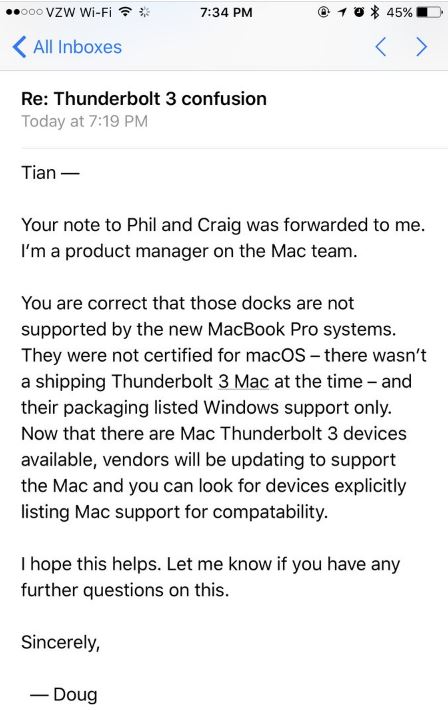
COME ABILITARE IL SUPPORTO AI DISPOSITIVI TB3 SUL MACBOOK PRO
Fase 1: Verificare che il dispositivo Thunderbolt 3 sia supportato da MacOS.
Collegare il dispositivo Thunderbolt 3 al MacBook Pro con un cavo Thunderbolt 3. Assicurarsi che si stia utilizzando un cavo Thunderbolt 3 appropriato, e non un cavo USB-C generico. C’è una netta differenza, nonostante quello che si possa sentire.
Fare clic sulla mela () nella barra dei menù, tenere premuto il (⌥) tasto Opzione e fare clic su Informazioni di sistema. Fare clic su Thunderbolt nella sezione Hardware, e assicurarsi che il dispositivo Thunderbolt 3 collegato venga riconosciuto come un dispositivo non supportato.

Fase 2: Disabilitare Protection System Integrity.
Per eseguire questo script con successo, è necessario disabilitare SIP. Per fare ciò, riavviare il Mac, e durante l’accensione, tenere premuti i pulsanti Command (⌘) + R. Una volta arrivati nel menu di ripristino, fare clic su Utility nella barra dei menu e selezionare il Terminale.
Nella finestra del terminale, digitare quanto segue e premere il tasto Invio sulla tastiera:
csrutil disable
In caso di successo, riavviare il Mac normalmente.
Passo 3: Scaricare lo script TB3 enabler utilizzando Safari.
Si può trovare lo script TB3 enabler sulla pagina GitHub di KhaosT. Fare clic sul collegamento tb3-enabler.py e premere il destro del mouse sul pulsante Raw selezionando Scarica documento collegato. Il file di script verrà salvato nella cartella Downloads qualora si stiano utilizzando le impostazioni predefinite di Safari, altrimenti sarà posizionato nella cartella dove, solitamente, trovate i file.

Fase 4: Garantire allo script i permessi di esecuzione.
Aprire una finestra di terminale e digitare il seguente:
chmod +x
Mettere uno spazio dopo la x, e trascinare il file tb3-enabler.py dalla cartella Download alla finestra del Terminale per definire il percorso in cui è sito il file. Premere il tasto Invio sulla tastiera per cambiare i permessi dello script e garantirgli quelli di esecuzione.

Fase 5: Eseguire lo script TB3-enabler.
Nella stessa finestra di terminale, digitare quanto segue:
sudo
Mettere uno spazio dopo sudo, e trascinare il file tb3-enabler.py alla finestra del Terminale per copiare il percorso del file. Dopo aver dato lo spazio aggiungere la voce apply e premere il tasto Invio sulla tastiera. Ti verrà chiesto di inserire la password dell’account utente del Mac. Inserire la password e premere il tasto Invio sulla tastiera.

Passo 6: Riavviare il Mac
Una volta che lo script è terminato l’esecuzione, riavviare il Mac.
Passo 7: Verifica il tuo dispositivo Thunderbolt 3 collegato.

Dopo il riavvio, fare clic Apple () nella barra dei menu, tenere premuto il (⌥) tasto Opzione e fare clic su Informazioni di sistema. Fare clic Thunderbolt nella sezione Hardware, e assicurarsi che il dispositivo Thunderbolt 3 collegato venga riconosciuto come un dispositivo supportato, invece di un dispositivo non supportato.
COME RIMUOVERE L’HACK ‘TB3 ENABLER’
Se si desidera rimuovere la patch, è sufficiente ripetere il passaggio 4, ma sostituire apply con il restore. Dopo di che, ripetere il punto 1 e sostituire disable con enable.